Sebelumnya, AplikasiPC telah membahas mengenai Cara Menyembunyikan Partisi Hardisk. Terkadang, kita perlu menyembunyikan file, folder, foto, video, atau dokumen tertentu untuk alasan keamanan. Secara default, semua file dan folter tersebut ditampilkan di File Explorer. Sebenarnya, Windows memiliki banyak cara untuk menyembunyikan file dan folder. Salah satunya ialah menggunakan baris perintah yang di-inputkan melalui DOS dan juga melalui jendela Properties file. Di Windows 10, Microsoft telah menanamkan antarmuka baru yang dapat kita gunakan untuk menyembunyikan dan menampilkan file tersembunyi. Mari kita coba satu-persatu cara untuk menyembunyikan file di Windows 10.
Cara pertama ialah menggunakan baris perintah yang di-inputkan ke command prompt (DOS) melalui perintah “attrib”. Dengan memasukan perintah di bawah ini di command prompt, Anda dapat mengatur attribut “hidden” (tersembunyi) untuk file “D:\myfile.txt” sebagai contoh.
attrib +h "D:\myfile.txt"
Setelah Anda menekan tombol Enter, otomatis file di atas akan tersembunyi di Windows Explorer. Perintah di atas cocok digunakan untuk file batch, namun untuk file dokumen dan sebangsanya, terus simak cara selanjutnya.
File Explorer juga memiliki fitur yang sama untuk menyembunyikan dan menampilkan file sistem. Melalui File Explorer, tentu saja kita tidak perlu memasukan baris perintah tertentu sehingga cara ini dapat dianggap cara paling mudah untuk menyembunyikan file. AplikasiPC akan membahasnya di bawah ini.
Langkah 1: Pilih file yang ingin Anda sembunyikan melalui File Explorer. Jika Anda belum terbiasa menggunakan “pemilih file”, lihat gambar di bawah ini. Untuk memilih lebih dari satu file, cukup gunakan tombol CTRL lalu klik file yang diinginkan.
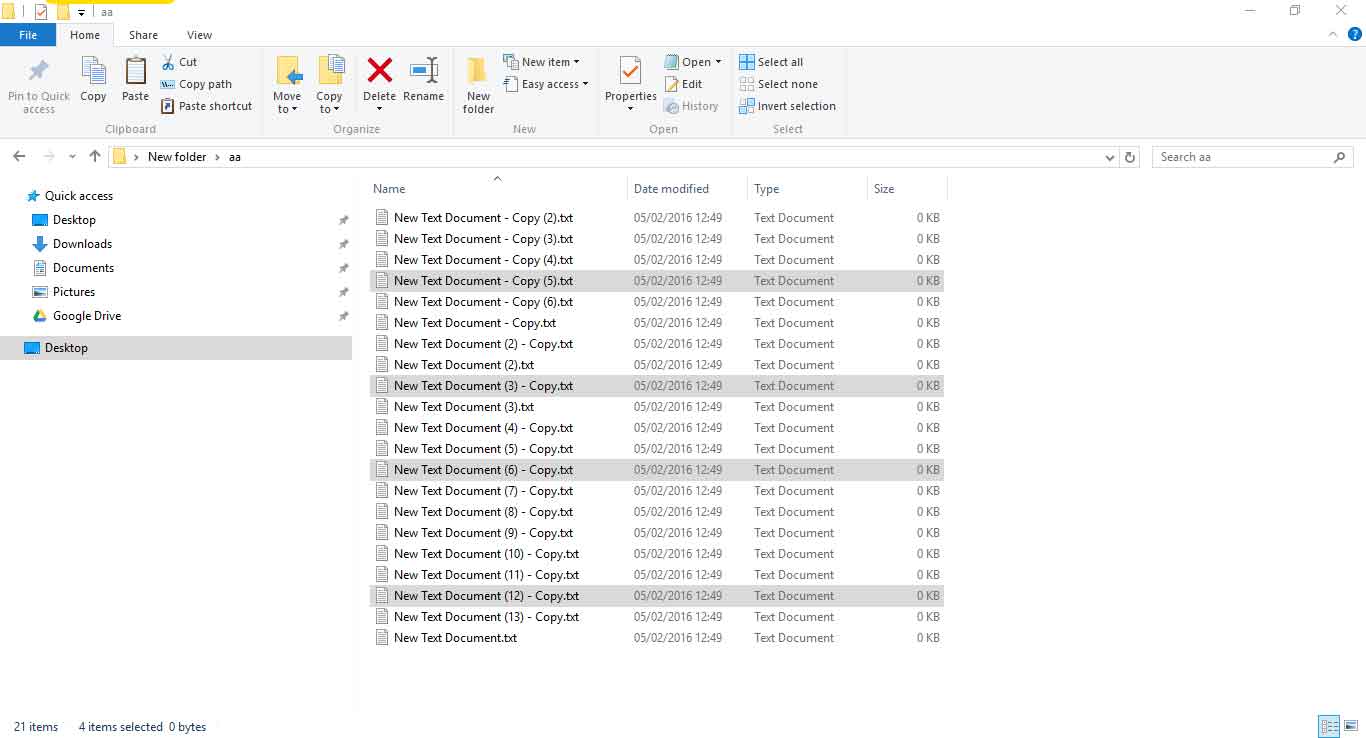
Memilih File di File Explorer Windows 10
Langkah 2: Pindah ke tab View lalu klik tombol Hide selected items.
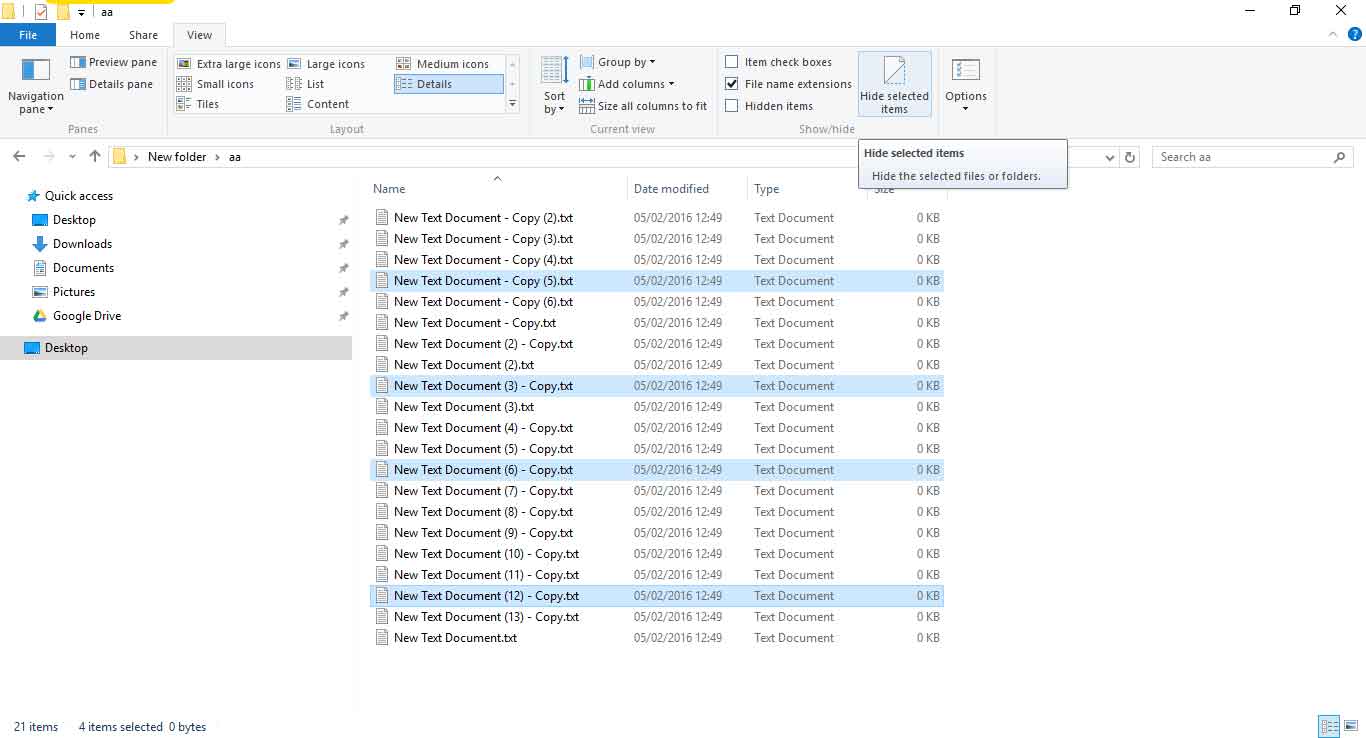
Menyembunyikan File di Windows 10
Mudah bukan? Kini semua file yang Anda pilih di atas akan tersembunyi dari File Explorer.
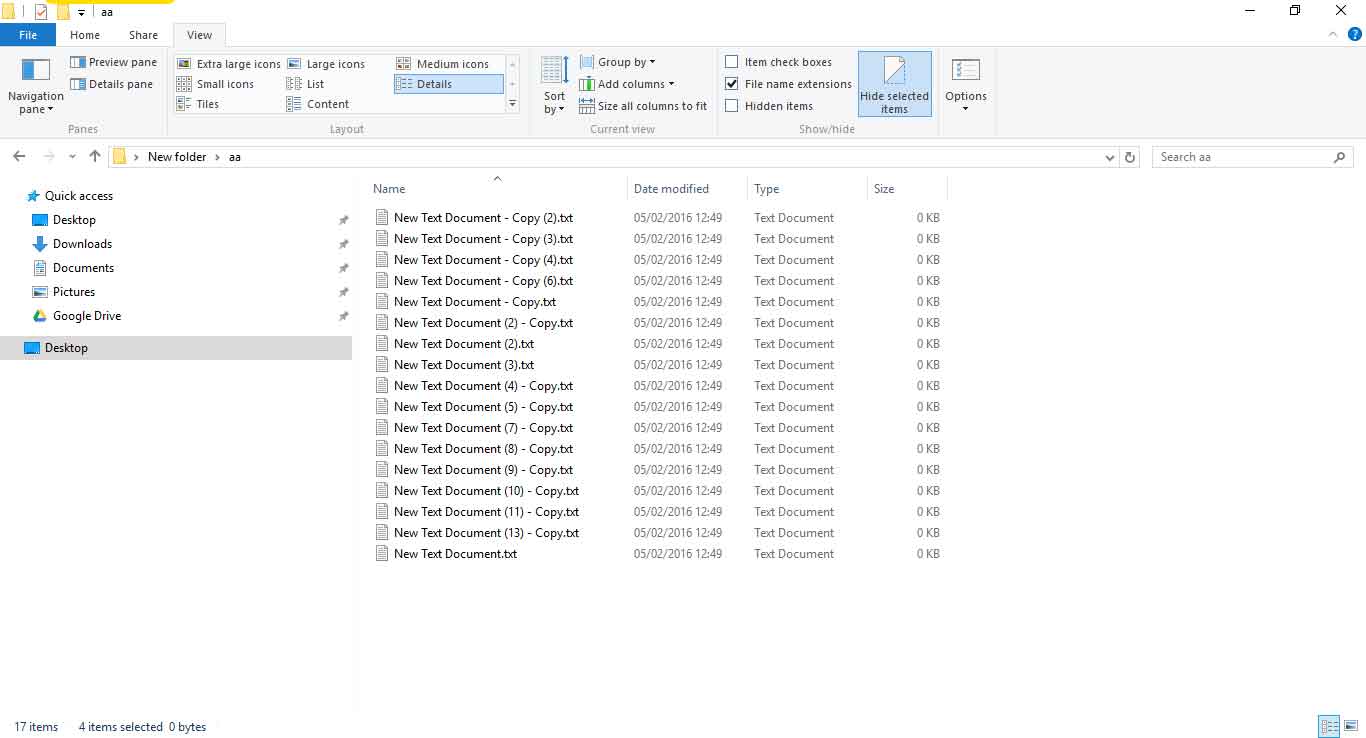
File Tersembunyi
Nah, sekarang masalahnya, bagaimana jika kita ingin menampilkan file diatas kembali? Caranya cukup mudah. Pada tab View, centang kotak Hidden items. Setelah itu, semua file yang tersembunyi akan kembali ditampilkan di File Explorer yang ditandai dengan efek fade.
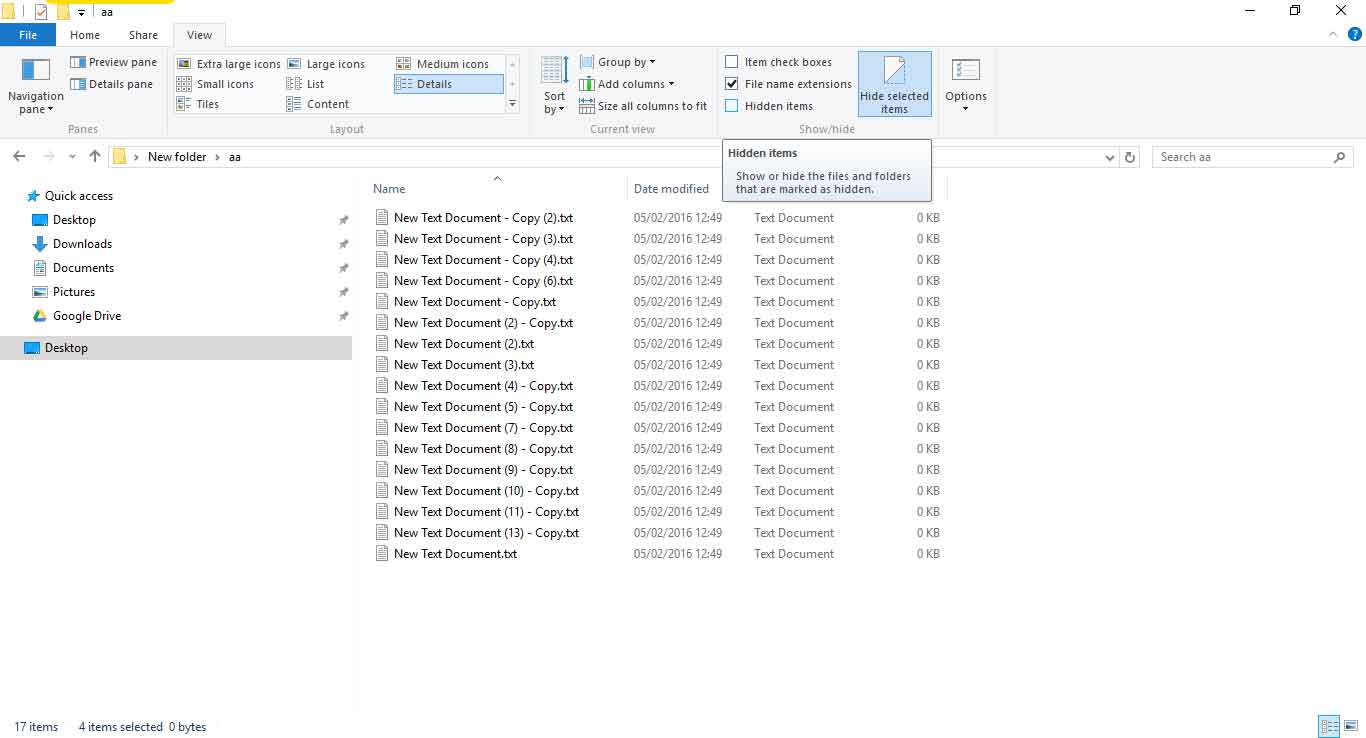
Menampilkan File Tersembunyi di Windows 10
Untuk kembali menampilkan file tersebut dalam kondisi normal, pilih file tersembunyi yang Anda inginkan lalu klik tombol yang sama lagi yakni Hide selected items. Ketika Anda memilih file yang tersembunyi, secara otomatis tombol Hide selected items akan menampilkan seperti ditekan.
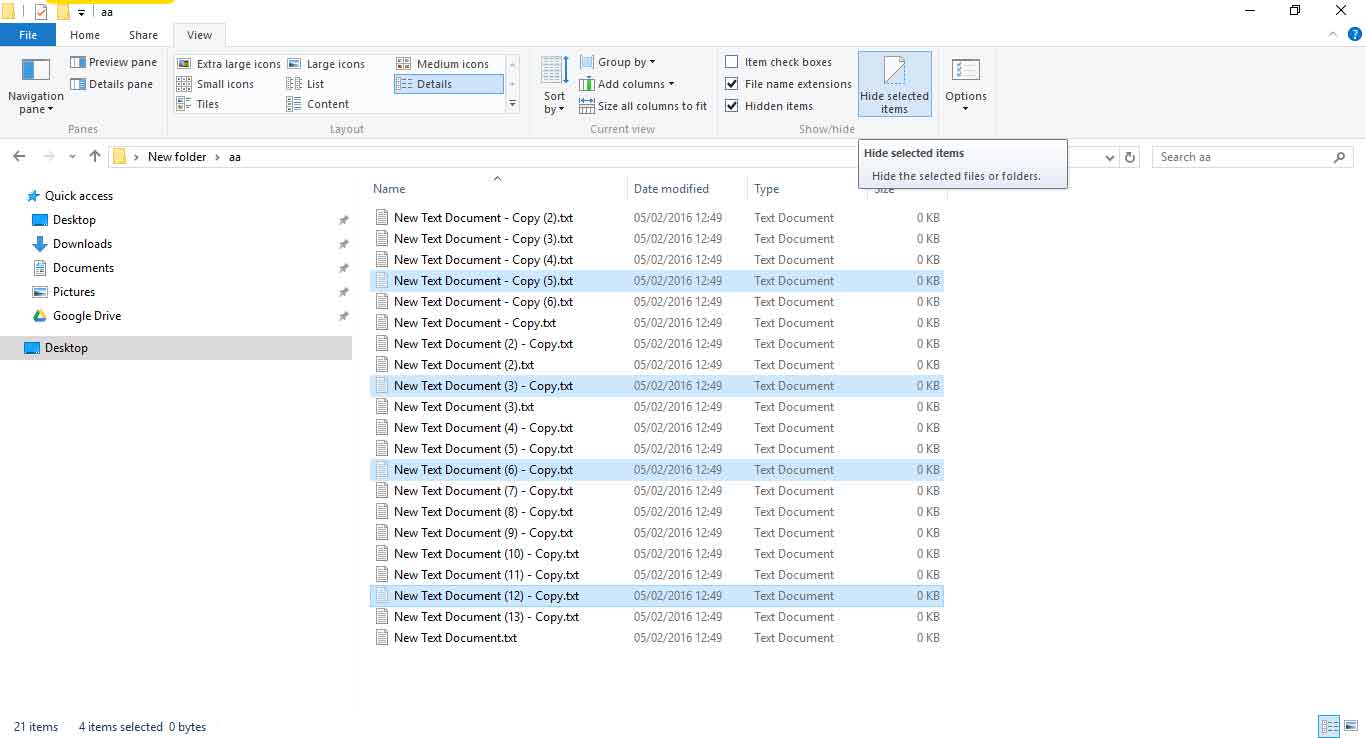
Menampilkan Hidden File di Windows 10
Setelah mengklik tombol tersebut, maka tampilan tombo “Hide selected items” akan kembali normal dan attribut hidden akan dihilangkan.
